

By Adela D. Louie, Last updated: October 18, 2019
iPhone è noto per essere uno dei dispositivi mobili più popolari disponibili sul mercato. È a causa delle grandi funzionalità che possiede e una di queste è che in realtà ha una grande quantità di spazio di archiviazione per tutti i tuoi dati.
Tuttavia, alcuni utenti di iPhone chiedono "perché il mio iPhone non ha spazio di archiviazione??" per qualche ragione. Hanno detto che dovendo usare il dispositivo iPhone per un po 'di tempo, ricevono un messaggio pop-up che il loro dispositivo iPhone è quasi pieno o che non hanno spazio di archiviazione sul loro dispositivo.
Questa situazione è in realtà molto facile da risolvere, quindi se vuoi sapere come risolvere questo problema in modo semplice ed efficiente, vai avanti e leggi questo articolo.
Parte 1: archiviazione iPhone quasi pienaParte 2: modi principali di 6 per risolvere "Perché il mio iPhone non ha spazio di archiviazione"Parte 3: Correggi “Perché il mio iPhone non ha spazio di archiviazione” usando Trasferimento telefonoParte 4: Conclusione
Il tuo dispositivo iPhone aveva un motivo per cui non hai più spazio di archiviazione. E alcuni di essi sono i seguenti.
Questi sono i motivi più comuni per cui il tuo dispositivo iPhone sta esaurendo lo spazio di archiviazione. Vedi, questi dati che hai sul tuo dispositivo iPhone sono considerati il file più grande che puoi memorizzare, significano che consumano una grande quantità di spazio di archiviazione. Quindi, se il tuo iPhone dice che il tuo spazio di archiviazione è quasi pieno o non ha più spazio di archiviazione, allora ecco le cose che dovrai fare.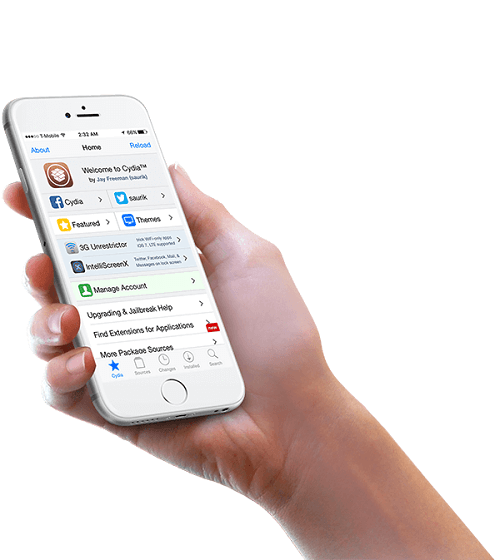
A parte il fatto che puoi trasferire i tuoi dati dal tuo iPhone al tuo computer, ci sono anche altri modi in cui puoi liberare spazio sul tuo dispositivo iPhone.
La prima cosa da fare è cercare quelle applicazioni che non sono più necessarie o utilizzate. E se mai ne hai trovati alcuni, vai avanti e disinstallali dal tuo dispositivo iPhone. E per farlo, ecco cosa devi fare.
Passaggio 1: vai su Impostazioni.
Passaggio 2: quindi toccare Generale.
Passaggio 3: quindi toccare Utilizzo.
Passaggio 4: quindi selezionare Gestisci memoria.
Passo 5: da lì, tocca semplicemente tutte le app che non ti servono più e disinstallale.
Le foto sono uno dei dati che occupa una grande quantità di spazio sul tuo dispositivo iPhone. Quindi eliminare quelle foto che non desideri più può aiutarti a guadagnare più spazio. Inoltre, puoi considerare di cercare quanto segue.
Safari è il browser predefinito per ogni dispositivo iOS e con ciò, questo è il più delle volte il browser che usi sul tuo dispositivo iPhone. E proprio come il browser che hai sul tuo computer, viene fornito anche con cache che ti aiutano ad accedere facilmente ai siti Web che hai già visitato.
Tuttavia, nel tempo in cui stai utilizzando il tuo browser Safari, maggiore è la quantità di cache che si accumula. E con ciò, occupa spazio anche sul tuo dispositivo iPhone. Quindi, la cosa migliore che dovresti fare al riguardo è svuotare la cache dal tuo dispositivo iPhone. E per fare questo, basta seguire i passaggi seguenti.
Passaggio 1: vai alle impostazioni del tuo iPhone.
Passaggio 2: quindi toccare Safari.
Passaggio 3: da lì, vai avanti e tocca Cancella cronologia e dati dei siti Web.
Passaggio 4: dopo aver eseguito tutti i passaggi per cancellare la cache del browser sul tuo iPhone, vai avanti e riavvia il dispositivo.
L'accesso ai social media tramite il dispositivo iPhone è una delle cose principali da fare. E uno dei quali è il tuo Facebook. Quindi quello che devi fare è rimuovere e reinstallare la tua app di Facebook per cancellare la sua cache. Non preoccuparti dei tuoi dati perché questo metodo non li cancellerà, ma solo la tua cache.
Passaggio 1: tieni premuta l'app di Facebook sul tuo iPhone fino a quando l'icona non si muove sullo schermo.
Passaggio 2: quindi toccare il pulsante X sopra l'icona di Facebook.
Passaggio 3: quindi toccare il pulsante Elimina dalla finestra a comparsa sullo schermo.
Passaggio 4: al termine, riavviare il dispositivo iPhone.
Effettuare un ripristino delle impostazioni del dispositivo iPhone non eliminerà nessuno dei tuoi dati, quindi non devi preoccuparti. Questo modificherà solo le impostazioni e le preferenze del tuo iPhone che ti darà quindi più spazio. Per fare questo, ecco i passaggi che puoi seguire.
Passaggio 1: avviare l'app Impostazioni sull'iPhone.
Passaggio 2: quindi toccare Generale.
Passaggio 3: quindi toccare Azzera Campi.
Passaggio 4: da lì, basta scegliere Ripristina tutte le impostazioni.
Come la maggior parte degli utenti di iPhone, tendono a eseguire il backup dei propri dati sul proprio iPhone utilizzando iCloud affinché possano averne una copia nel caso in cui succeda qualcosa. Tuttavia, iCloud offre gratuitamente ai suoi utenti lo spazio di archiviazione 5GB e se hai abilitato il backup iCloud sul tuo iPhone, ciò significa che ogni volta che hai accesso a Internet, eseguirà automaticamente il backup dei tuoi dati. E in pochissimo tempo, il tuo dispositivo iPhone sarà pieno di file di backup che non ti servono.
Quindi, per evitare questa situazione di esecuzione del nostro archivio, è necessario rimuovere quei file di backup vecchi e indesiderati. Ed ecco come farlo.
Passaggio 1: apri l'app Impostazioni sull'iPhone.
Passaggio 2: quindi toccare Generale.
Passaggio 3: quindi scegliere Utilizzo di archiviazione e iCloud.
Step 4: E da lì, scegli Gestione archiviazione.
Uno che hai scoperto che il tuo dispositivo iPhone non ha più spazio di archiviazione o è quasi pieno, potresti voler sapere "perché il mio iPhone non ha spazio di archiviazione?“? Quindi la prima cosa consigliata che dovresti fare è trasferire i tuoi dati su un altro dispositivo come sul tuo computer. Poiché il tuo computer ha una maggiore quantità di spazio di archiviazione, può contenere anche i dati del tuo iPhone.
E quando si tratta di trasferire dati dal dispositivo iPhone al computer, il software più consigliato che è possibile utilizzare è il Trasferimento telefonico FoneDog. È perché FoneDog Phone Transfer ti permetterà di trasferire i tuoi dati dal tuo dispositivo iPhone al tuo computer o qualsiasi altro dispositivo che hai anche su un dispositivo Android.
FoneDog Phone Transfer ti può aiutare quando si tratta di trasferire quei dati di grandi dimensioni che occupano la memoria del tuo iPhone come foto, video, musica, contatti e messaggi. In questo modo, sarai in grado di liberare spazio sul tuo dispositivo iPhone e, quindi, sarai in grado di memorizzare più nuovi dati.

Quindi, se ti stai ponendo la domanda "perché il mio iPhone non ha spazio di archiviazione", Ciò significa solo che si sta esaurendo lo spazio di archiviazione sul dispositivo e quindi è necessario liberare spazio in modo da poter memorizzare nuovi dati. E per farlo, devi assicurarti di rimuovere tutti i dati che non ti servono più come quelli che abbiamo menzionato sopra. Oppure puoi anche trasferirli utilizzando FoneDog Phone Transfer su un altro dispositivo come il tuo computer per avere più spazio sul tuo dispositivo iPhone.
Scrivi un Commento
Commento
FoneDog iOS Toolkit
There are three ways to retrieve deleted data from an iPhone or iPad.
Scarica Gratis Scarica GratisArticoli Popolari
/
INTERESSANTENOIOSO
/
SEMPLICEDIFFICILE
Grazie! Ecco le tue scelte:
Excellent
Rating: 4.7 / 5 (Basato su 84 rating)